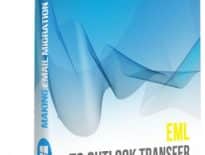E-mail-retsmedicin og avanceret Outlook-analyse – Sådan bruger “Data Extraction Kit for Outlook” til avanceret analyse, e-mail-kriminalteknik og e-kriminalitetsundersøgelse - trin-for-trin guide…
Data Extraction Kit for Outlook er en alsidig Outlook dataudtræk, konvertering, migration, email retsvidenskab og analyseværktøj. I denne artikel, Vi vil forklare, hvordan man bruger programmet til udførelse retsvidenskab analyse, interne undersøgelser og dataindsamling.
Trin 1
Når du har downloadet og installeret programmet, køre det fra Start-menuen eller bruge en genvej på skrivebordet.
* - Den uregistrerede version konverterer et begrænset antal beskederSoftware installerer to genveje – én til 32-bit og en anden for 64-bit-software. Den software og Outlook bit skal matche. Hvis du har 32-bit Otulook installeret, du nødt til at køre 32-bit genvej, hvis Outlook er 64-bit, du nødt til at køre 64-bit Outlook.
Du vil se de vigtigste programvinduet opdelt i flere nøgleområder: kontrolpaneler til venstre, der bruges til konfiguration af indstillingerne for datakonvertering proces og anvende punkt filtre, en proces log område på højre side af skærmen og et Rapporter knappen placeret øverst.
Trin 2
Klik på Rapporter knappen for at åbne en rullemenu beder dig om at vælge en af de to mulige kilder: en Outlook profil eller en standalone PST fil. Hvis du ønsker at generere en rapport om indholdet af en Outlook profil bruges på denne computer, gå med den første mulighed.
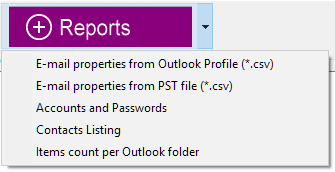
Hvis du har en PST fil kopieres fra kilden systemet, vælge den anden mulighed. I begge tilfælde, vil programmet bede dig om at angive navnet på og placeringen af destinationen fil, samt navnet på kilden Outlook mappe eller PST fil.

Du vil blive bedt om at angive den Outlook-mappe, for at få data fra. Her skal du vælge en af de tilgængelige Outlook eller PST mapper og tryk Færdig knappen. For at eksportere alle Outlook-mapper og undermapper kan du vælge roden ene (det kaldes “EML til Outlook Transfer” på eksemplet billedet).
Trin 3
Når færdig, programmet vil generere en detaljeret rapport i form af en CSV (kommaseparerede værdier) fil. Denne fil kan straks åbnes i Microsoft Excel (eller enhver anden understøttet software) til yderligere analyse ved hjælp af sin kraftfulde søgning og filtrering værktøjer.
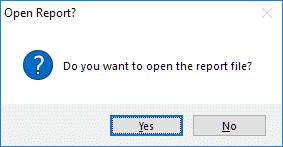
Eksempel
Lad os overveje følgende situation: du ved, at en seriøs data lækage opstod mellem oktober 1 og december 12, og at e-mail med lækagen sandsynligvis er blevet sendt til en person, hvis adresse er i hotmail.com domæne. I betragtning af, at din e-mail-arkiv kan indeholde tusindvis af e-mails, lokalisere et bestemt emne at opfylde disse kriterier i Microsoft Outlook ville være helt en udfordrende opgave. Men, når du har alle de oplysninger i Microsoft Excel, du kan bruge sin hurtige søgning, filter og sortering funktioner til hurtigt at indsnævre søgeområdet.

Excel lader du kører søgninger på et bestemt ark eller projektmappe, søgning ved rækker og kolonner, indsnævre søgeområdet til bestemte områder, lave forespørgsler og små bogstaver og mere. Desuden, Excel gør et stort stykke arbejde at åbne extre
Mely store tabeller og så du kan arbejde med dem menneskeværdige ydeevne. At finde et bestemt stykke information er relativt nemt med Excel bruge sin data filtrering og sortering værktøjer. For eksempel, du kan køre følgende forespørgsel:
- Afsenderens e-mail-adresse indeholder “Hotmail.com”
- CC felt er IKKE tomt
- BCC feltet er IKKE tomt ( Sådan aktiveres BCC -felt i Outlook )
at finde e-mails fra en potentiel mistænkt. Når du har søgeresultaterne, du kan identificere meddelelser med vedhæftede filer og handle efter omstændighederne.
Når du har fundet den nødvendige email eller en hel tråd, du ved hvor du skal kigge i din oprindelige fil. Start Outlook og køre en søgning ved hjælp af de tilgængelige i kriterierne Excel, såsom Emne og datointerval - og du er færdig!
Du kan nu bruge Outlook data extractor software til at udtrække denne e-mail (eller et sæt af e-mails) til nogen af de understøttede formater.
En ikke-standard måde under anvendelse af en Outlook data konverter
Som du kan se, Data Extraction Kit for Outlook er mere end blot en kraftfuld Outlook data emhætte, PST til EML Konverter og migration værktøj. Det er en teknisk kompliceret, endnu nem at bruge løsninger, der giver dig fuld kontrol over indholdet af PST filer og giver dig mulighed for at finde meget specifik information i e-mail arkiver af enhver størrelse.
- Eksport fra Outlook ved hjælp af kommandolinjen
- Gratis Outlook Regnskab Backup og gendannelse af adgangskode
- Hvordan man bruger Data udvinding Kit til Outlook
- Sådan importeres email-adresser fra Excel til Microsoft Outlook
- Importerer EML -filer til enhver e -mail -klient
- Sådan finder du en Outlook -mappe